หมายเหตุ
การเข้าถึงหน้านี้ต้องได้รับการอนุญาต คุณสามารถลอง ลงชื่อเข้าใช้หรือเปลี่ยนไดเรกทอรีได้
การเข้าถึงหน้านี้ต้องได้รับการอนุญาต คุณสามารถลองเปลี่ยนไดเรกทอรีได้
บทความนี้อธิบายสถานการณ์ต่างๆ ที่คุณอาจสร้างงบการเงินที่รวมบัญชี
การรวมบัญชีระดับเดียวและหลายระดับระหว่างนิติบุคคล
วิธีที่ง่ายที่สุดสำหรับการรวมบัญชีโดยใช้รายงานทางการเงินคือ การใช้แผนภูมิรายงานเพื่อรวมข้อมูลระหว่างบริษัทที่มีผังบัญชีและรอบระยะเวลาบัญชีเดียวกัน ต่อไปนี้เป็นขั้นตอนระดับสูงเพื่อรวมบัญชี โดยใช้แผนภูมิที่มีการรายงาน
- สร้างคำนิยามแถว และตรวจสอบให้แน่ใจว่า บัญชีที่เหมาะสมทั้งหมดในบริษัททั้งหมดถูกรวมอยู่ในแถว
- สร้างคำนิยามคอลัมน์ที่รวมคอลัมน์ทั้งหมดที่จำเป็นสำหรับรายงานที่คุณกำลังสร้าง
- สร้างแผนภูมิการรายงานซึ่งรวมถึงโหนดรายงาน สำหรับบริษัทแต่ละบริษัทที่คุณกำลังใช้ในรายงานที่รวมบัญชี
คำแนะนำ
สำหรับข้อมูลเพิ่มเติมเกี่ยวกับวิธีการสร้างและจัดการคำนิยามแถว คำนิยามคอลัมน์ และแผนภูมิรายงาน ดู ส่วนประกอบของรายงานทางการเงิน
ภาพต่อไปนี้แสดงวิธีการใช้คำนิยามแผนภูมิรายงานในการรายงานทางการเงิน เพื่อระบุบริษัทแต่ละบริษัทที่คุณจะรวมบัญชีไว้

ตามที่รายงานที่รวมบัญชีในภาพประกอบต่อไปนี้แสดง เมื่อคุณใช้แผนภูมิรายงานพร้อมด้วยข้อกำหนดของรายงาน คุณสามารถดูบริษัทแต่ละบริษัทแยกกันได้ ยอดเงินที่รวมบัญชีจะแสดงในระดับสรุป
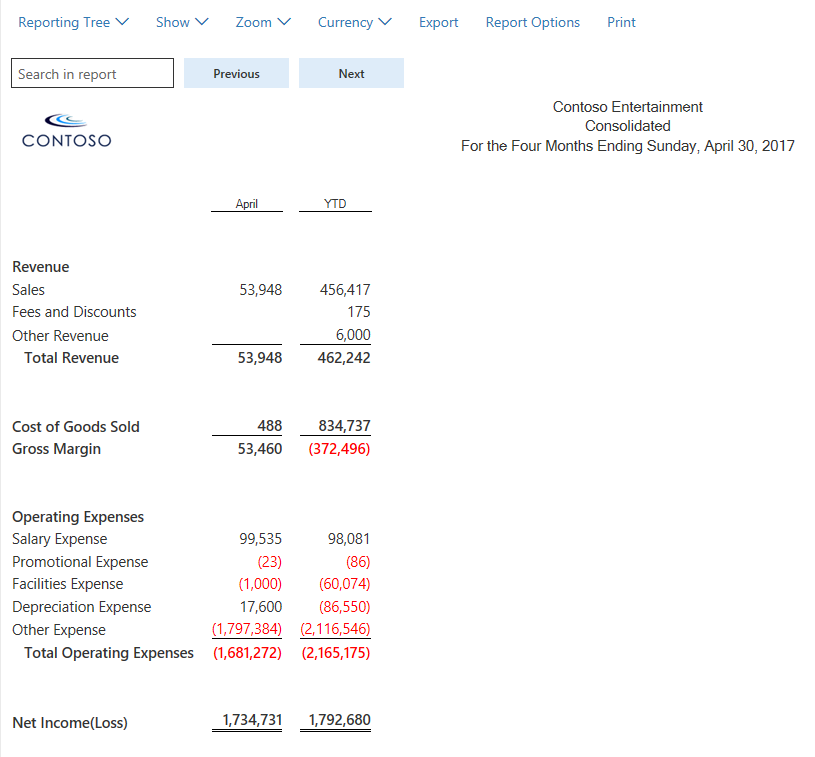
คุณยังสามารถสร้างแผนภูมิรายงานหลายระดับซึ่งรวมระดับมากเท่าที่คุณต้องการได้ด้วย ภาพต่อไปนี้แสดงคำนิยามแผนภูมิรายงานแบบหลายระดับซึ่งมีการรวบรวมโดยเรียงตามภูมิภาคทั่วโลก

ภาพต่อไปนี้แสดงคำนิยามแผนภูมิรายงานแบบหลายระดับซึ่งมีการรวบรวมโดยเรียงตามฟังก์ชัน

ดูบริษัทเคียงข้างกัน
ลูกค้าจำนวนมากต้องรายงานที่บริษัทปรากฏอยู่เคียงข้าง และซึ่งคอลัมน์แสดงผลรวมที่รวมบัญชี รูปแบบนี้ทำให้เสร็จสิ้นได้ง่าย หลังจากที่คุณสร้างแผนภูมิรายงาน ต่อไปนี้เป็นขั้นตอนระดับสูงเพื่อดูบริษัทเคียงข้างกันในงบการเงินที่รวมบัญชี
- สร้างคำนิยามคอลัมน์ที่รวมคอลัมน์ มิติทางการเงิน สำหรับบริษัทแต่ละบริษัท
- ใช้ฟิลด์ หน่วยการรายงาน เพื่อเลือกแผนภูมิและหน่วยการรายงานสำหรับแต่ละคอลัมน์
- ไม่จำเป็นต้องระบุ: เพิ่มหัวข้อและคอลัมน์ผลรวม
ภาพประกอบต่อไปนี้แสดงคำนิยามคอลัมน์ในรูปแบบเคียงข้างกัน

การรวมบัญชีที่ใช้โครงสร้างองค์กรที่สร้างขึ้นจากนิติบุคคล
ลำดับชั้นขององค์กรที่ประกอบด้วยมิติหรือนิติบุคคลแบบไดนามิก สร้างข้อกำหนดของแผนภูมิรายงานในรายงานทางการเงิน วิธีง่ายในการปรับปรุงการรวมบัญชีคือ การเพิ่มลำดับชั้นขององค์กรไปยังรายงานของคุณในการรายงานทางการเงิน โดยขึ้นอยู่กับวันที่ของรายงาน การรายงานทางการเงินจะเลือกลำดับชั้นขององค์กรในวันนั้นหรือก่อนวันที่มีผลบังคับใช้ ดังที่แสดงในภาพประกอบต่อไปนี้

การรวมบัญชีที่เกี่ยวข้องกับการตัดออก
ธุรกรรมการตัดออกเป็นส่วนทั่วไปของกระบวนการรวมบัญชี ในตัวอย่างนี้ บัญชีห้าบัญชีถูกตัดออกในระหว่างการรวมบัญชี: 142600, 211400, 401420, 401180 และ 510820 บริษัทอาจตั้งค่าบัญชีระหว่างบริษัทของพวกเขาโดยแตกต่างกัน ตัวอย่างเช่น บางบริษัทตั้งค่าตำแหน่งสุดท้ายเป็น 9 ถ้าบัญชีถูกใช้ในธุรกรรมระหว่างบริษัท โดยไม่คำนึงถึงวิธีการ ถ้าคุณทราบบัญชีระหว่างบริษัท คุณสามารถแสดงการตัดออกในงบการเงินที่รวมบัญชีของคุณได้
ภาพต่อไปนี้แสดงคำนิยามคอลัมน์สำหรับงบกำไรขาดทุนที่รวมบัญชี มีการกำหนดบัญชีกำไรขาดทุนระหว่างบริษัทสามบัญชีให้กับบริษัทแต่ละบริษัท โดยใช้ตัวกรองข้อมูลมิติ คอลัมน์ F G และ H รวมบัญชีการตัดออกเฉพาะกับบริษัท USMF USRT และ DEMF เท่านั้น คอลัมน์เหล่านี้ถูกตั้งค่าเพื่อให้ ไม่ ถูกพิมพ์ลงบนงบการเงิน

เมื่อมีการสร้างรายงาน ยอดการตัดออกจะถูกคำนวณในคอลัมน์ F G และ H และมีการรวมในคอลัมน์ I คอลัมน์ J จะแสดงยอดเงินที่รวมบัญชี ยอดเงินที่รวมบัญชีเหล่านี้ไม่รวมการตัดออกสำหรับบริษัท USMF USRT และ DEMF
คำแนะนำ
สร้างรายงานที่สองที่แสดงเฉพาะรายการตัดออก และใช้ในกลุ่มการรายงานที่มีรายงานที่รวมบัญชีของคุณ ด้วยวิธีนี้ คุณมีข้อมูลทั้งหมดที่จำเป็นในการสร้างรายการสมุดรายวันใดๆ ที่จำเป็น
ภาพต่อไปนี้แสดงรายงานที่รวมบัญชี
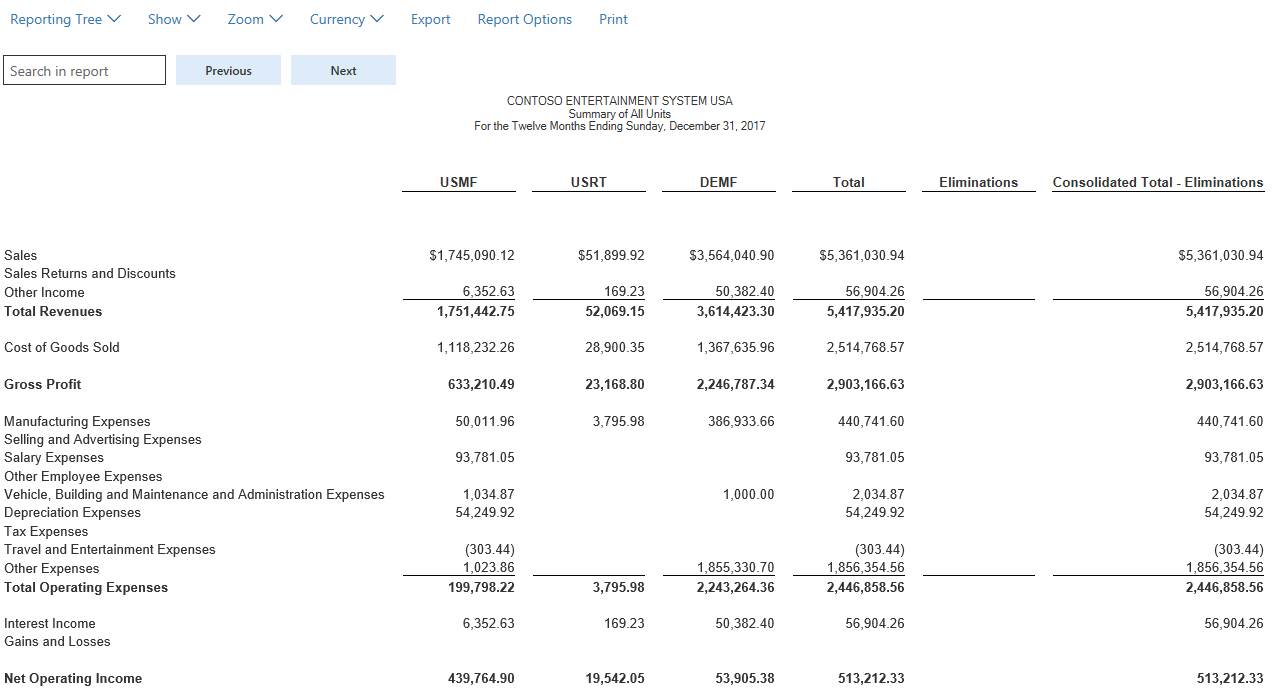
ไม่ว่าคุณจะใช้บัญชี มิติ หรือทั้งสองอย่าง การรายงานทางการเงินจะช่วยให้คุณสามารถกรองรายการตัดออกได้ โดยใช้ความสามารถในการกรองข้อมูลมิติ
ดอกเบี้ยเล็กน้อย
บริษัทอาจเป็นเจ้าของเปอร์เซ็นต์ของบริษัทอื่นเท่านั้น ในสถานการณ์นี้ เมื่อคุณกำลังผลิตรายงานที่รวมบัญชี สิ่งสำคัญคือคุณอธิบายเปอร์เซ็นต์ที่บริษัทเป็นเจ้าของเท่านั้น รายงานทางการเงินมีวิธีหลายวิธีในการแสดงดอกเบี้ยเล็กน้อย โดยขึ้นอยู่กับการกำหนดลักษณะผู้ใช้ วิธีการหนึ่งคือ การใช้เปอร์เซ็นต์สะสมในข้อกำหนดของแผนภูมิรายงาน อีกวิธีหนึ่งคือ การแสดงความเป็นเจ้าของส่วนน้อยเป็นรายการแยกต่างหากในรายงาน
การใช้ข้อกำหนดของแผนภูมิรายงาน
ในข้อกำหนดแผนภูมิรายงาน ป้อนเปอร์เซ็นต์ของความเป็นเจ้าของในคอลัมน์ สะสม % (คอลัมน์ H) ตามที่แสดงในภาพประกอบต่อไปนี้ เมื่อมีการสร้างรายงาน เปอร์เซ็นต์นี้จะใช้ในการคำนวณยอดเงินที่รวมบัญชี ในตัวอย่างนี้ Contoso เป็นเจ้าของ 80 เปอร์เซ็นต์ของ Contoso Germany เท่านั้น คุณสามารถป้อน 80 หรือ .8 ในคอลัมน์ สะสม % และ 80 เปอร์เซ็นต์จะถูกสะสมเป็นระดับที่รวมบัญชีได้
หมายเหตุ
คุณสามารถใช้เปอร์เซ็นต์ความเป็นเจ้าของนี้กับหน่วยการรายงานใดๆ ได้ ไม่ใช่แค่ในระดับบริษัท

เมื่อมีการสร้างรายงาน รายงาน Contoso Germany จะแสดง 100 เปอร์เซ็นต์ของยอดขาย และ 80 เปอร์เซ็นต์ของยอดเงินจะถูกปันส่วนและสะสมให้กับระดับที่รวมบัญชีสำหรับการขาย
ถ้าคุณเป็นเจ้าของน้อยกว่า 1 เปอร์เซ็นต์ของบริษัท คุณสามารถเลือกกล่องกาเครื่องหมาย อนุญาตให้มีการสะสมน้อยกว่า 1% บนแท็บ ตัวเลือกเพิ่มเติม ของหน้า การตั้งค่ารายงาน ดังที่แสดงในภาพประกอบต่อไปนี้ได้ ในกรณีนี้ ค่าในคอลัมน์ สะสม % ในแผนภูมิการรายงานจะถือว่าน้อยกว่า 1 เปอร์เซ็นต์ ตัวอย่างเช่น ถ้าคุณป้อน .8 0.8 เปอร์เซ็นต์จะถูกสะสมไปยังระดับที่รวมบัญชี ไม่ใช่ 80 เปอร์เซ็นต์ อีกทางหนึ่งคือ คุณสามารถบรรลุผลลัพธ์เดียวกันได้โดยการปล่อยให้กล่องกาเครื่องหมาย อนุญาตให้มีการรวบรวมน้อยกว่า 1% ว่างเปล่า และป้อน .008 ในคอลัมน์ สะสม % ได้

การแสดงความเป็นเจ้าของเป็นแถวที่แยกต่างหากบนรายงานที่รวมบัญชี
อีกตัวเลือกหนึ่งสำหรับดอกเบี้ยเล็กน้อยคือ การแสดง 100 เปอร์เซ็นต์ของบริษัทในเครือสำหรับทุกรายการในรายงาน แต่ลบดอกเบี้ยที่ไม่ได้ควบคุมจากกำไรสุทธิ
ตามที่แสดงในภาพต่อไปนี้ คำสั่ง IF THEN ELSE และข้อจำกัดคอลัมน์ในคำนิยามแถว สามารถใช้ในการคำนวณดอกเบี้ยเล็กน้อยสำหรับรายงานทางการเงินได้

ผังบัญชีระหว่างนิติบุคคลหลายรายการ
ส่วนมาก นิติบุคคลอื่นจะมีผังบัญชีที่แตกต่างกัน แต่ยังคงต้องการจัดทำงบการเงินที่รวมบัญชี ในสถานการณ์นี้ รายงานทางการเงินสามารถใช้เพื่อรวมข้อมูล เพื่อให้คุณสามารถสร้างรายงานทางการเงินที่รวมบัญชีได้ ต่อไปนี้เป็นขั้นตอนระดับสูงเพื่อรวมบัญชี เมื่อมีผังบัญชีที่แตกต่างกันอยู่ในนิติบุคคล
- สร้างคำนิยามแถวที่มีลิงก์หลายลิงก์ไปยังมิติทางการเงิน ควรมีลิงก์หนึ่งลิงก์สำหรับผังบัญชีแต่ละผัง
- ใช้ข้อจำกัดในหน่วยการรายงานในคำนิยามคอลัมน์ เพื่อกำหนดบริษัทแต่ละบริษัทให้กับคอลัมน์ที่เหมาะสม
สามารถเพิ่มลิงก์หลายลิงก์ไปยังมิติทางการเงิน ไปยังแถวแต่ละแถวในคำนิยามแถวสำหรับผังบัญชีของบริษัทเฉพาะแต่ละรายการ ในภาพประกอบต่อไปนี้ บริษัท USMF ใช้ชุดของบัญชีในลิงก์ แรก ไปยังคอลัมน์มิติทางการเงิน (คอลัมน์ J) และบริษัท DEMF ใช้บัญชีในลิงก์ ที่สอง ไปยังคอลัมน์มิติทางการเงิน (คอลัมน์ K)

คุณสามารถใช้แผนภูมิรายงานเพื่อกำหนด ลิงก์ไปยังมิติทางการเงินจากคำนิยามแถวที่จะใช้กับบริษัทแต่ละบริษัท เลือกคำนิยามแถวในคอลัมน์ E และจากนั้น เลือกลิงก์แถวที่เหมาะสมในคอลัมน์ F ดังที่แสดงในภาพประกอบต่อไปนี้

คำแนะนำ
เมื่อคุณสร้างลิงก์ไปยังมิติทางการเงิน ใช้คำอธิบายเพื่อระบุบริษัทที่ลิงก์แต่ละลิงก์นำไปใช้ ด้วยวิธีนี้ คุณสามารถเลือกบริษัทที่ถูกต้องได้ง่ายขึ้น เมื่อคุณสร้างแผนภูมิรายงาน ในคำนิยามคอลัมน์ ฟิลด์ หน่วยการรายงาน ช่วยให้คุณสามารถจำกัดคอลัมน์แต่ละคอลัมน์กับหน่วยของแผนภูมิรายงาน เพื่อให้คุณสามารถดูข้อมูลเคียงข้างกันได้ ถ้าคุณไม่ระบุบริษัทเฉพาะสำหรับคอลัมน์ จะมีการแสดงข้อมูลที่รวมบัญชีสำหรับบริษัททั้งหมด
ปฏิทินทางการเงินที่แตกต่างกันระหว่างนิติบุคคลหลายราย
นิติบุคคลอื่นอาจมีปฏิทินทางการเงินที่แตกต่างกัน แต่ยังคงต้องการจัดทำงบการเงินที่รวมบัญชี มีวิธีสองวิธีในการรวมบัญชี เมื่อมีรอบระยะเวลาทางบัญชีที่ต่างกันอยู่ในนิติบุคคล:
- สร้างคำนิยามคอลัมน์ และใช้รอบระยะเวลาและปีเพื่อแม็ปรอบระยะเวลาที่เหมาะสมสำหรับแต่ละบริษัท
- ที่ การตั้งค่า>อื่นๆ>ตัวเลือกเพิ่มเติม เลือกว่าจะรวมข้อมูลโดยใช้วันที่สิ้นสุดรอบระยะเวลา หรือจำนวนรอบระยะเวลา
เมื่อคุณออกแบบคำนิยามคอลัมน์สำหรับบริษัทหลายแห่งที่มีรอบระยะเวลาทางบัญชีต่างๆ เป็นเรื่องสำคัญว่า คุณควรพิจารณาว่าบริษัทใดจะถูกกำหนดให้กับฟิลด์ ชื่อบริษัท ในข้อกำหนดของรายงาน ปฏิทินทางการเงินของบริษัทนั้นจะถูกใช้เป็นปฏิทินทางการเงินฐานสำหรับข้อกำหนดของรายงาน ตัวอย่างเช่น ตารางต่อไปนี้แสดงรอบระยะเวลาทางบัญชีที่ถูกตั้งค่าไว้สำหรับบริษัท USMF และ INMF สำหรับรายงานที่รวมบัญชี คุณต้องการใช้ปฏิทินทางการเงินที่ USMF ใช้ คอลัมน์ "การแม็ป" แสดงรอบระยะเวลาและปีที่เทียบเท่าสำหรับบริษัทแต่ละบริษัท ถ้ารายงานถูกสร้างสำหรับวันที่ 30 มิถุนายน 2018
| บริษัท | ปีบัญชี | การแม็ป |
|---|---|---|
| USMF | ปีบัญชี วันที่ 1 กรกฎาคมถึง 30 มิถุนายน | รอบระยะเวลาที่ 12 ปีบัญชี 2018 |
| INMF | ปีปฏิทิน วันที่ 1 มกราคมถึง 31 ธันวาคม | รอบระยะเวลาที่ 6 ปีบัญชี 2018 |
ในภาพประกอบต่อไปนี้ บริษัท USMF ถูกระบุไว้ในฟิลด์ ชื่อบริษัท ในข้อกำหนดของรายงาน ดังนั้น ปฏิทินทางการเงินของบริษัท USMF จะถูกใช้เป็นปฏิทินทางการเงินฐาน ในตัวอย่างนี้ เมื่อมีการสร้างรายงานสำหรับวันที่ 30 มิถุนายน 2018 บริษัท USMF จะใช้รอบระยะเวลาฐานซึ่งถูกกำหนดเป็นรอบระยะเวลาที่ 12 ในข้อกำหนดของรายงาน บริษัท INMF จะใช้ฐาน–6 ซึ่งเป็นรอบระยะเวลาที่ 6 ทั้งสองคอลัมน์จะรวมข้อมูลสำหรับเดือนมิถุนายน 2018

ภาพประกอบต่อไปนี้แสดงตัวเลือกในข้อกำหนดของรายงาน ที่ช่วยให้คุณสามารถเลือกได้ว่าจะใช้จำนวนรอบระยะเวลาหรือวันที่สิ้นสุดรอบระยะเวลาสำหรับการรวมบัญชี

การรวมบัญชีหน่วยธุรกิจ
บทความนี้เน้นเกี่ยวกับการใช้ข้อกำหนดของแผนภูมิรายงานและลำดับชั้นขององค์กรในการรายงานทางการเงินสำหรับวัตถุประสงค์ในการรวมบัญชี คุณยังสามารถใช้แผนภูมิรายงานเพื่อสร้างรายงานการรวมบัญชีหน่วยธุรกิจได้ด้วย เช่น รายงานเกี่ยวกับการขายหรือการดำเนินงานทั่วโลก รายงานเหล่านี้เป็นความต้องการทั่วไป ในการสร้างรายการเหล่านั้น เลือกบริษัทและมิติสำหรับหน่วยแต่ละหน่วยที่คุณต้องการรวมบัญชี ตัวอย่างเช่น ในภาพประกอบต่อไปนี้ การสะสมหน่วยธุรกิจทำได้โดยการทำซ้ำบริษัทแต่ละบริษัทในคอลัมน์ บริษัท (คอลัมน์ A) และการระบุกลุ่มของค่ามิติของแผนกต่อบริษัทในคอลัมน์ มิติ (คอลัมน์ D)

การรวมบัญชีที่เกี่ยวข้องกับสกุลเงินการรายงานหลายสกุล
การรายงานทางการเงินเสนอความยืดหยุ่นที่เพิ่มขึ้น เมื่อคุณดูข้อมูลจริง งบประมาณ การควบคุมงบประมาณ และข้อมูลการวางแผนงบประมาณในหลายสกุลเงิน โดยนำข้อมูลการตั้งค่าคีย์เข้ามา คุณไม่ต้องดำเนินการตั้งค่าเพิ่มเติมใดๆ ในการรายงานทางการเงินเพื่อดูรายงานใดๆ ในสกุลเงินใดๆ ตลอดเวลา สำหรับผู้ใช้ใดๆ
ข้อกำหนดเบื้องต้น
เพื่อให้คำนวณยอดดุลที่แปลงอย่างถูกต้อง การรายงานทางการเงินต้องการให้ประเภท บัญชีกำไรสะสม ถูกกำหนดไปยังบัญชีกำไรสะสมในรายการ บัญชีหลัก รายงานทางการเงินไม่สนับสนุนการลงรายการบัญชีไปยังบัญชีกำไรสะสม ถ้าธุรกรรมถูกลงรายการบัญชีไปยังบัญชีกำไรสะสม ยอดดุลที่แปลงจะไม่ถูกคำนวณอย่างถูกต้อง เราขอแนะนำให้ผู้ใช้ตั้งค่าบัญชีกำไรสะสมเพิ่มเติม เพื่อลงรายการบัญชีการปรับปรุงไปยังบัญชีกำไรสะสม
ในบัญชีหลัก ฟิลด์ ชนิดอัตราแลกเปลี่ยนในการรายงานทางการเงิน และ ชนิดการแปลงสกุลเงิน บน FastTab การรายงานทางการเงิน ต้องถูกตั้งค่าสำหรับบัญชีแต่ละบัญชี ดังที่แสดงในแผนภาพต่อไปนี้ คุณสามารถทำงานให้เสร็จสิ้นได้ในฐานบัญชีต่อบัญชี หรือคุณสามารถใช้เท็มเพลตบัญชีเพื่อย้อนกลับการเปลี่ยนแปลงได้โดยง่าย
- ในฟิลด์ ชนิดอัตราแลกเปลี่ยนในการรายงานทางการเงิน เลือกชนิดอัตราแลกเปลี่ยนที่ประกอบด้วยสกุลเงินและอัตราแลกเปลี่ยนที่จะใช้กับบัญชี ตารางของสกุลเงินและอัตราแลกเปลี่ยนนี้ จะถูกใช้กับข้อมูลที่แท้จริงในการรายงานทางการเงิน
- ในฟิลด์ ชนิดการแปลงสกุลเงิน ให้เลือกวิธีที่ใช้ในการคำนวณอัตราแลกเปลี่ยนสำหรับบัญชี วิธีของสกุลเงินนี้จะใช้สำหรับทั้งข้อมูลที่เกิดขึ้นจริงและข้อมูลงบประมาณในการรายงานทางการเงิน

สำหรับงบประมาณ การควบคุมงบประมาณ และข้อมูลการวางแผนงบประมาณ ชนิดอัตราแลกเปลี่ยนจะถูกกำหนดในหน้า บัญชีแยกประเภท ตารางนั้นจะถูกใช้เพื่อดึงอัตราแลกเปลี่ยน และจะมีการใช้ชนิดการแปลงสกุลเงินที่ถูกกำหนดให้กับบัญชี
วิธีของการแปลงสกุลเงิน
มีตัวเลือกสี่ตัวเลือกสำหรับการคำนวณอัตราแลกเปลี่ยนในการรายงานทางการเงิน:
ค่าเฉลี่ยถ่วงน้ำหนัก – วิธีการนี้จะใช้บ่อยที่สุดสำหรับบัญชีกำไรขาดทุน ซึ่งใช้สูตรต่อไปนี้:
(อัตราแลกเปลี่ยน × วันที่มีผลบังคับ) ÷จำนวนวันในรอบระยะเวลา
ค่าเฉลี่ย – วิธีการนี้เป็นวิธีการสำรองสำหรับบัญชีกำไรขาดทุน ซึ่งใช้สูตรต่อไปนี้:
ผลรวมของอัตราแลกเปลี่ยน ÷ จำนวนของอัตราแลกเปลี่ยน
ปัจจุบัน – วิธีการนี้จะถูกใช้บ่อยที่สุดสำหรับบัญชีงบดุล อัตราแลกเปลี่ยนที่ใช้คือ อัตราในวันหรือก่อนวันที่ของรายงานหรือคอลัมน์ในรายงานทางการเงิน
วันที่ในการทำธุรกรรม – ใช้วิธีการนี้สำหรับบัญชีสินทรัพย์ถาวร อัตราแลกเปลี่ยนที่ใช้คือ อัตราในวันที่มีการซื้อสินทรัพย์ ถ้าไม่ได้ป้อนอัตราสำหรับวันที่นั้น อัตราก่อนหน้าที่ถูกป้อนใกล้เคียงที่สุดกับวันที่ซื้อสินทรัพย์จะถูกใช้
ตัวเลือก Report designer สำหรับการแปลงสกุลเงิน
ในการรายงานทางการเงิน รายงานใดๆ สามารถปรากฏได้ในจำนวนใดๆ ของสกุลเงินการรายงาน ฟิลด์ต่อไปนี้ในข้อกำหนดของรายงานสนับสนุนความสามารถนี้:
- ส่วน ข้อมูลสกุลเงิน ในหน้า ข้อกำหนดของรายงาน ส่วนนี้แสดงสกุลเงินที่มีการแสดงค่า เมื่อมีการสร้างรายงาน
- กล่องกาเครื่องหมาย รวมสกุลเงินในการรายงานทั้งหมด ใหม่ เมื่อมีการเลือกกล่องกาเครื่องหมาย รายงานสำหรับสกุลเงินการรายงานแต่ละสกุลจะถูกเพิ่มลงในรายงานต่อคิวจากรายงานที่ใช้สกุลเงินที่ใช้งานของบริษัทถูกสร้าง ถ้ายกเลิกการเลือกกล่องกาเครื่องหมาย คุณยังคงสามารถเลือกสกุลเงินการรายงานใน Web Viewer ได้ ในกรณีนี้ สกุลเงินการรายงานจะถูกประมวลผลได้เฉพาะเมื่อคุณเลือก
ตัวเลือกในข้อกำหนดของรายงานช่วยให้คุณสามารถแปลงรายงานเป็นสกุลเงินการรายงานทั้งหมดของคุณได้อย่างง่ายดาย ดังนั้น คุณอาจจะสามารถตัดคำข้อกำหนดของรายงานที่ซ้ำกันได้ ซึ่งแตกต่างกันในสกุลเงินที่จะใช้เท่านั้น ถ้าคุณต้องการรายงานที่แสดงสกุลเงินหลายสกุลเคียงข้างกัน คุณยังคงสามารถใช้ฟิลด์ การแสดงสกุลเงิน ในหน้า คำนิยามคอลัมน์ ต่อได้ เพื่อแปลงเพียงคอลัมน์ของรายงานเป็นสกุลเงินการรายงานสำรอง
การปรับปรุงการแปลงสกุลเงิน
การปรับปรุงการแปลสกุลเงิน (CTA) คือ ส่วนต่างระหว่างอัตราที่ใช้ในการคำนวณบัญชีงบดุล และอัตราที่ใช้สำหรับบัญชีงบกำไรขาดทุน ความแตกต่างนี้จะทำให้งบดุลเกินยอดดุล คุณสามารถใช้การรายงานทางการเงินเพื่อคำนวณ CTA ได้สองวิธี:
ใช้หน้า การปรับปรุงการปัดเศษ ในคำนิยามแถว ดังที่แสดงในภาพประกอบต่อไปนี้

เมื่อคุณระบุแถวที่ควรแสดงการปรับปรุงการปัดเศษ (CTA) แถวสินทรัพย์รวม หนี้สินรวม และแถวหุ้น และขีดจำกัดที่คุณคุ้นเคย รายงานทางการเงินจะคำนวณผลต่าง และวางลงในแถวที่ต้องการ รายการที่มีชื่อว่า การปรับปรุงการปัดเศษ จะถูกสร้าง และแสดงเมื่อมีการดูรายละเอียดแนวลึก ดังที่แสดงในภาพประกอบต่อไปนี้

วางบัญชีทั้งหมดในช่วง จากสินทรัพย์ไปยังค่าใช้จ่าย ดังที่แสดงในภาพประกอบต่อไปนี้ ผลต่างจะเป็นยอดเงินเดียวกับการปรับปรุงการปัดเศษ (CTA) ดังนั้น คุณสามารถใช้เป็นการรวมการตรวจสอบ เพื่อให้แน่ใจว่าหน้าการปรับปรุงการปัดเศษไม่มียอดดุลบัญชีใดๆ ซึ่งหายไป

วิธีการคำนวณยอดดุล
ในการเรียกดูยอดเงินที่แปลงอย่างถูกต้องเมื่อมีการใช้สกุลเงิน การรายงานทางการเงินใช้วิธีการคำนวณต่อไปนี้สำหรับยอดดุล:
- ค่าเฉลี่ยถ่วงน้ำหนักและค่าเฉลี่ย – แต่ละรอบระยะเวลาถูกคำนวณที่ค่าเฉลี่ยถ่วงน้ำหนัก และถูกรวมสำหรับคอลัมน์ เช่น รายไตรมาสและปีจนถึงปัจจุบัน
- ในอดีต – บัญชีใดๆ ที่ใช้วิธีการแปลงในอดีตจะกลับไปยังวันที่ในการทำธุรกรรมเสมอ ถ้าวันที่ซื้อสินทรัพย์เชื่อมโยงกับธุรกรรม วันที่นั้นจะถูกใช้ในการได้รับอัตราแลกเปลี่ยน จากนั้น รอบระยะเวลาแต่ละรอบจะถูกรวม และจัดเก็บไว้เพื่อช่วยปรับปรุงเวลาในการคำนวณ
- ปัจจุบัน – คอลัมน์ที่คำนวณได้และคอลัมน์ผลรวม เช่น คอลัมน์สำหรับรายไตรมาสและปีจนถึงปัจจุบัน ถูกคำนวณที่อัตราพิเศษที่ถูกกำหนดในคอลัมน์ หรือในรายงาน ตัวอย่างเช่น คอลัมน์ ไตรมาส 1 จะใช้อัตรา 31 มีนาคม ถ้ามีการใช้ปีปฏิทิน
ทรัพยากรเพิ่มเติม
สำหรับข้อมูลเพิ่มเติมเกี่ยวกับการรวมบัญชีและการแปลสกุลเงิน ดูบทความหลักของบทความนี้ ภาพรวมการรวมบัญชีทางการเงินและการแปลงสกุลเงิน
สำหรับข้อมูลเพิ่มเติมเกี่ยวกับวิธีการป้อนรายละเอียดของการรวมบัญชีทางออนไลน์ ดูที่ การรวมบัญชีทางการเงินออนไลน์